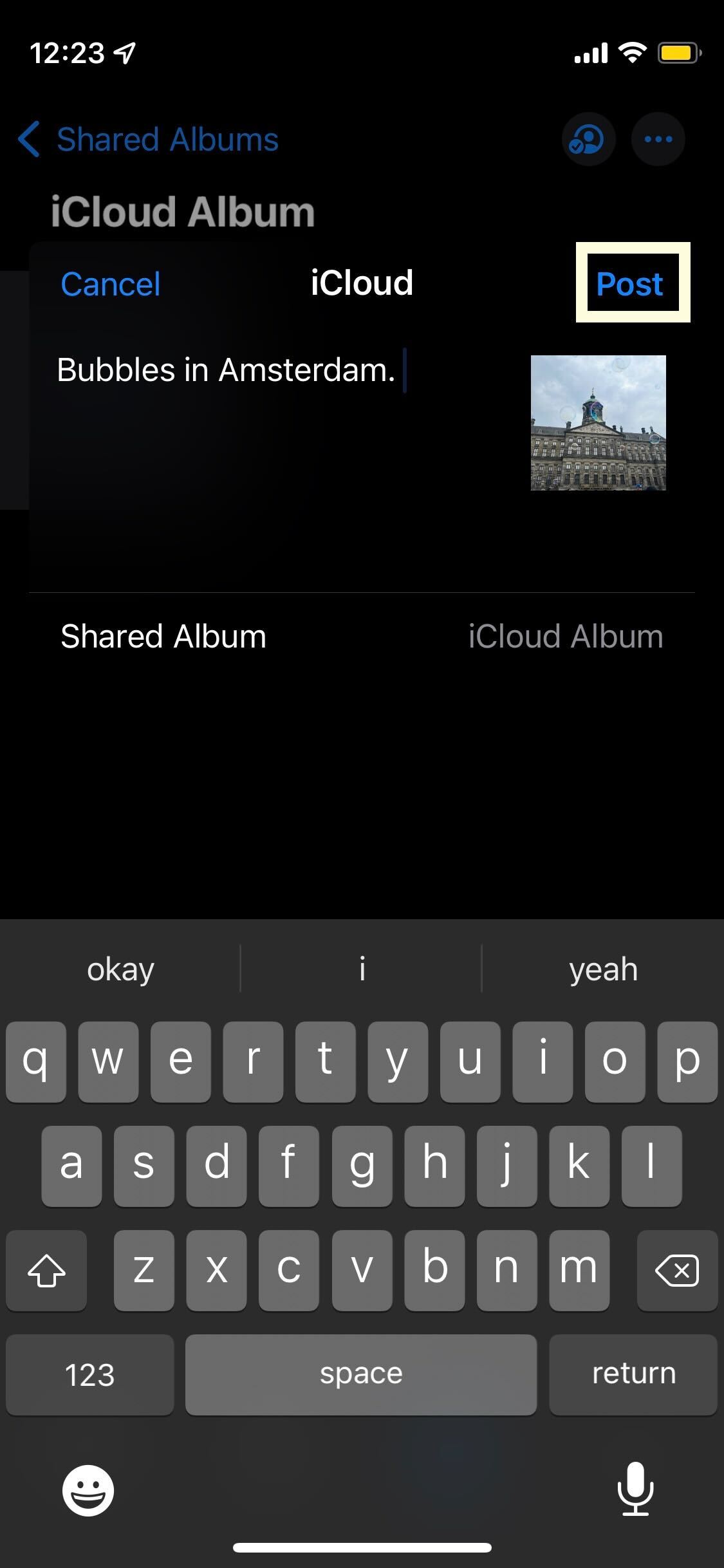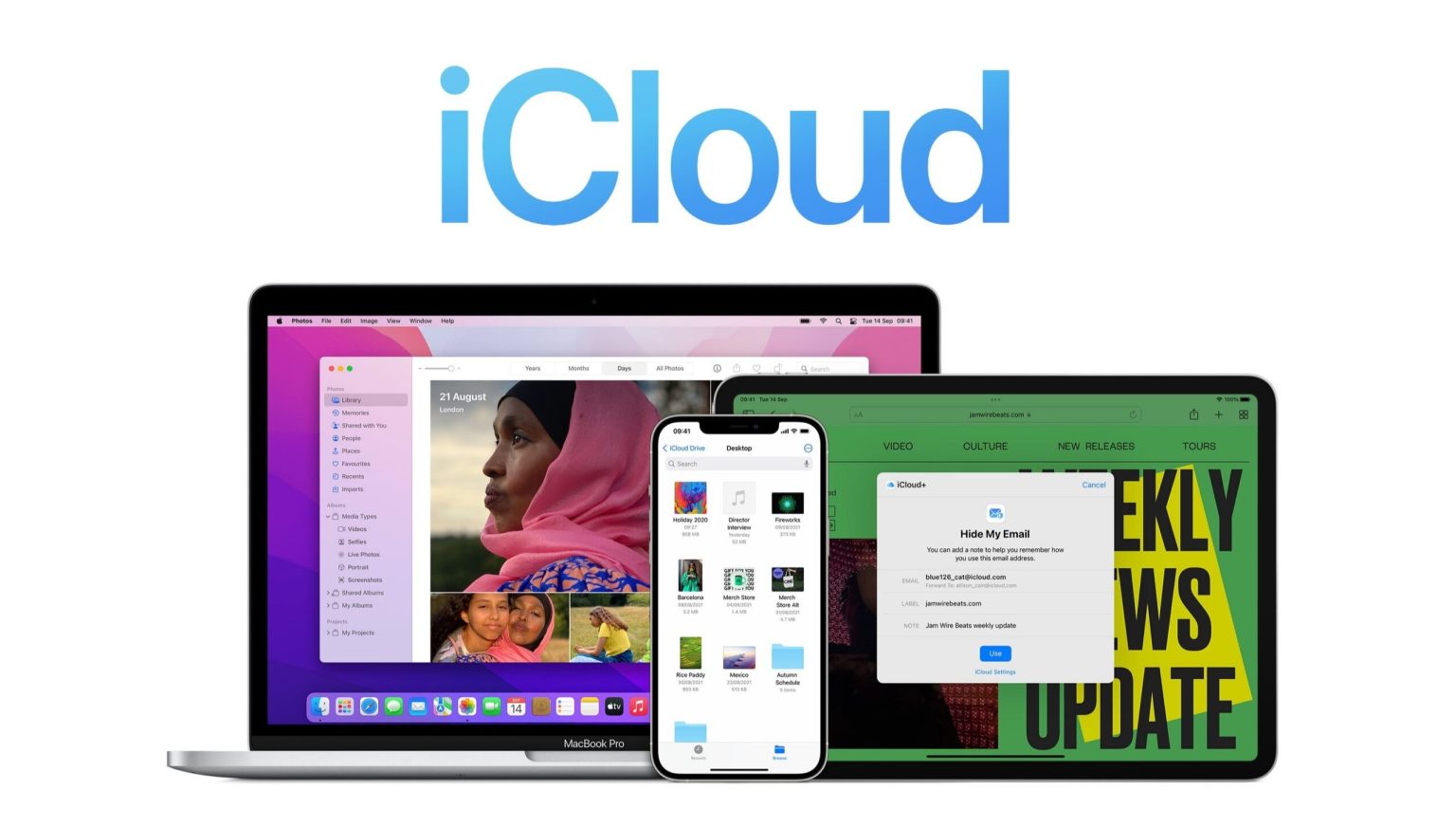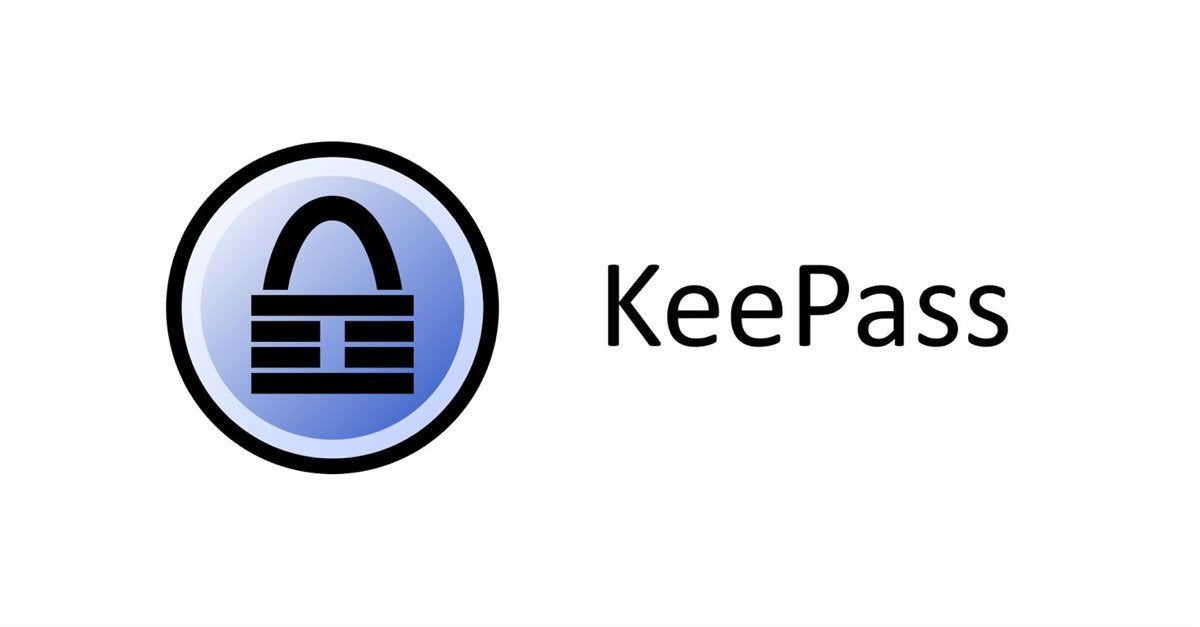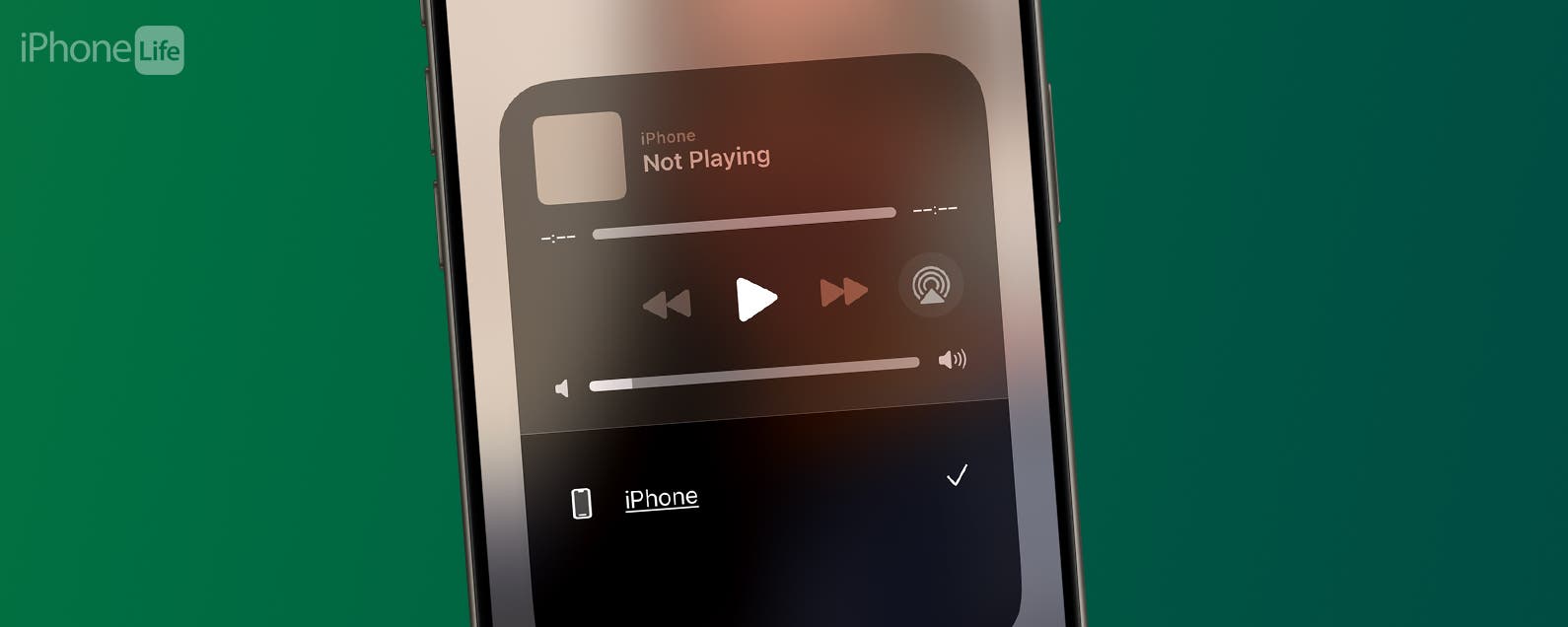Esta es la forma más fácil de compartir sus fotos con familiares y amigos usando iCloud.
Si hay algo con lo que los usuarios de Apple estarán familiarizados es iCloud, el servicio de almacenamiento y computación en la nube desarrollado por la compañía que permite a los usuarios guardar y almacenar fotos, notas, contraseñas y otros datos en una ubicación segura.
Y uno de los otros beneficios de iCloud es que los usuarios pueden utilizarlo para enviarse fotos y datos entre sí, lo que facilita la comunicación entre los usuarios de Apple. Vale la pena señalar que para que esto funcione, los usuarios deberán asegurarse de que Álbumes compartidos esté activado. Para acceder a Álbumes compartidos, simplemente vaya a Configuración, haga clic en su ID de usuario y luego seleccione Fotos en la sección de iCloud.
Si está interesado en saber cómo puede compartir fotos con amigos y familiares a través de iCloud, asegúrese de seguir leyendo.
Lo que necesitarás:
- Usamos un iPhone 12 Mini con iOS 15
La versión corta
- Abre la aplicación Fotos
- Haga clic en el símbolo Más
- Toque Nuevo álbum compartido
- Nombra el álbum
- Pulse Siguiente
- Agregue los contactos a los que desea enviarlo
- Haz clic en Crear
- Pulsa sobre el álbum que acabas de crear
- Toque el símbolo más grande
- Seleccione las fotos que desea compartir
- Escribe un mensaje
- Publicación de prensa
-
Paso
1Abre la aplicación Fotos
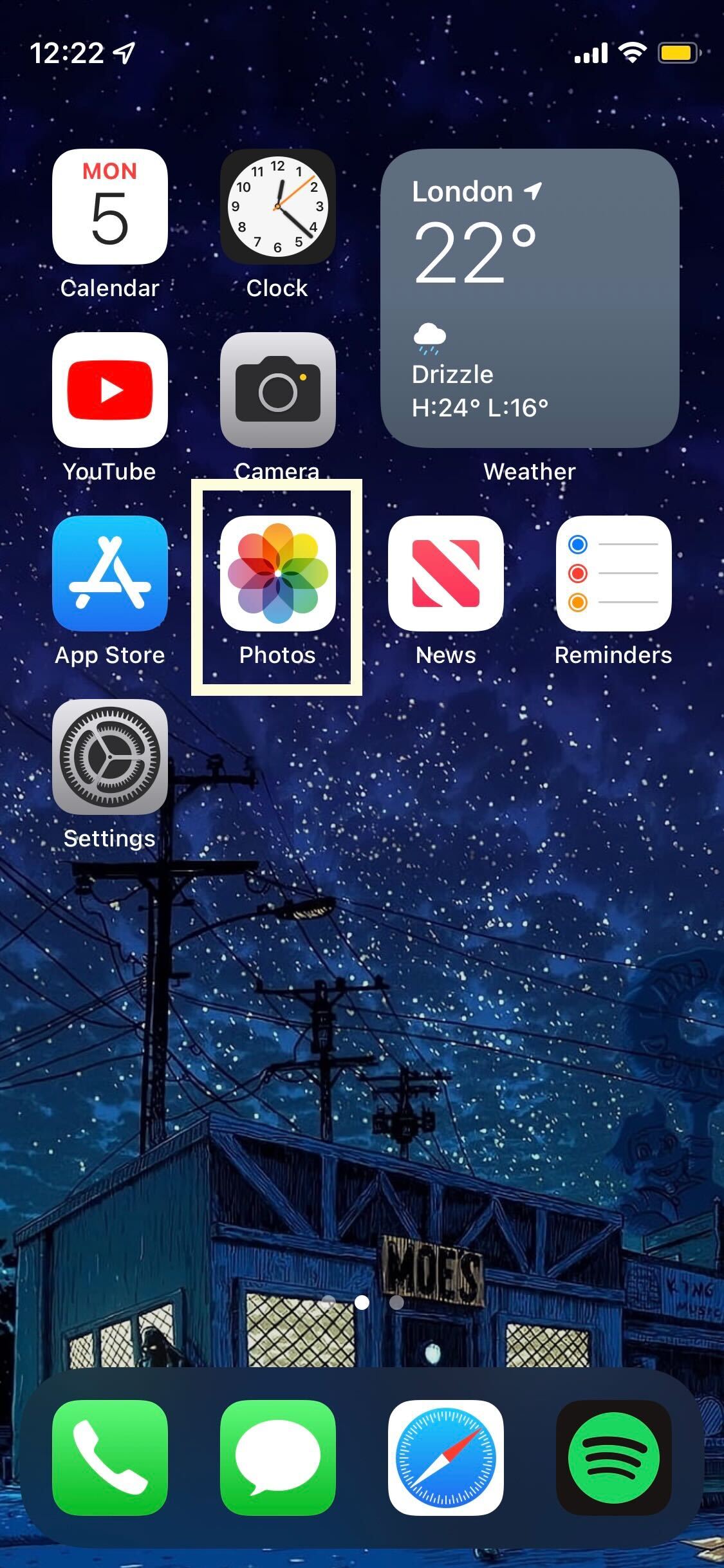
Desbloquee su iPhone y haga clic en su aplicación Fotos para iniciar el proceso.
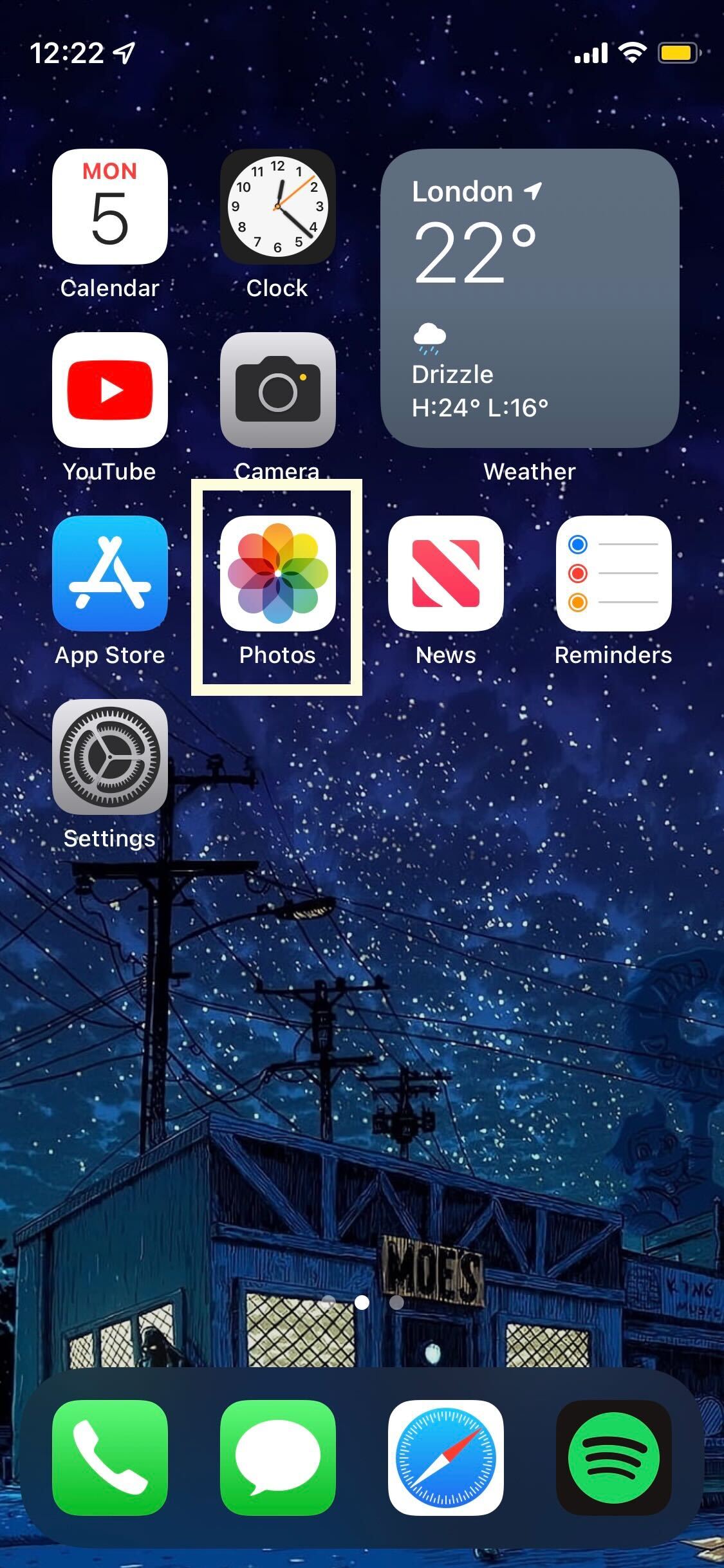
-
Paso
2Haga clic en el símbolo Más
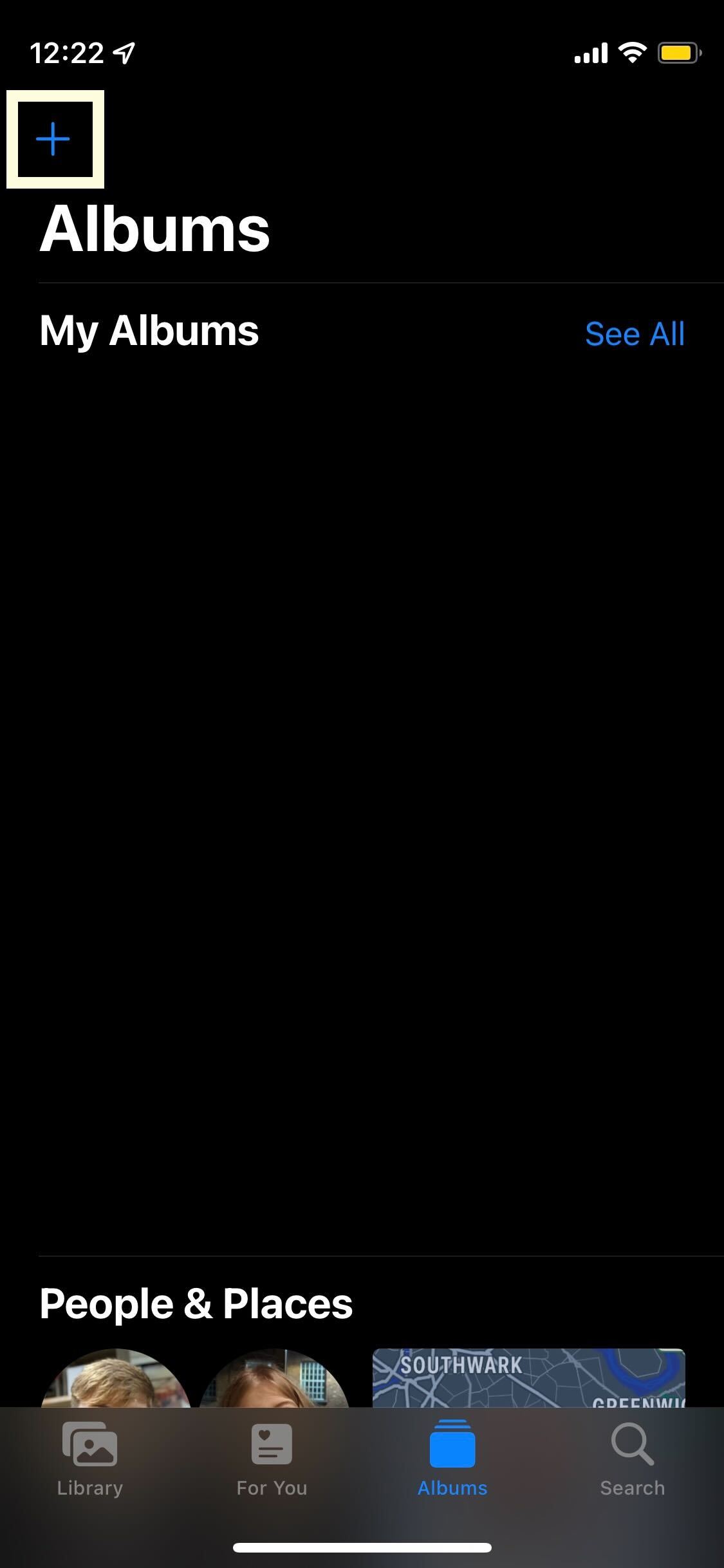
Haga clic en el símbolo azul Más, se encuentra en la esquina superior izquierda de la pantalla.
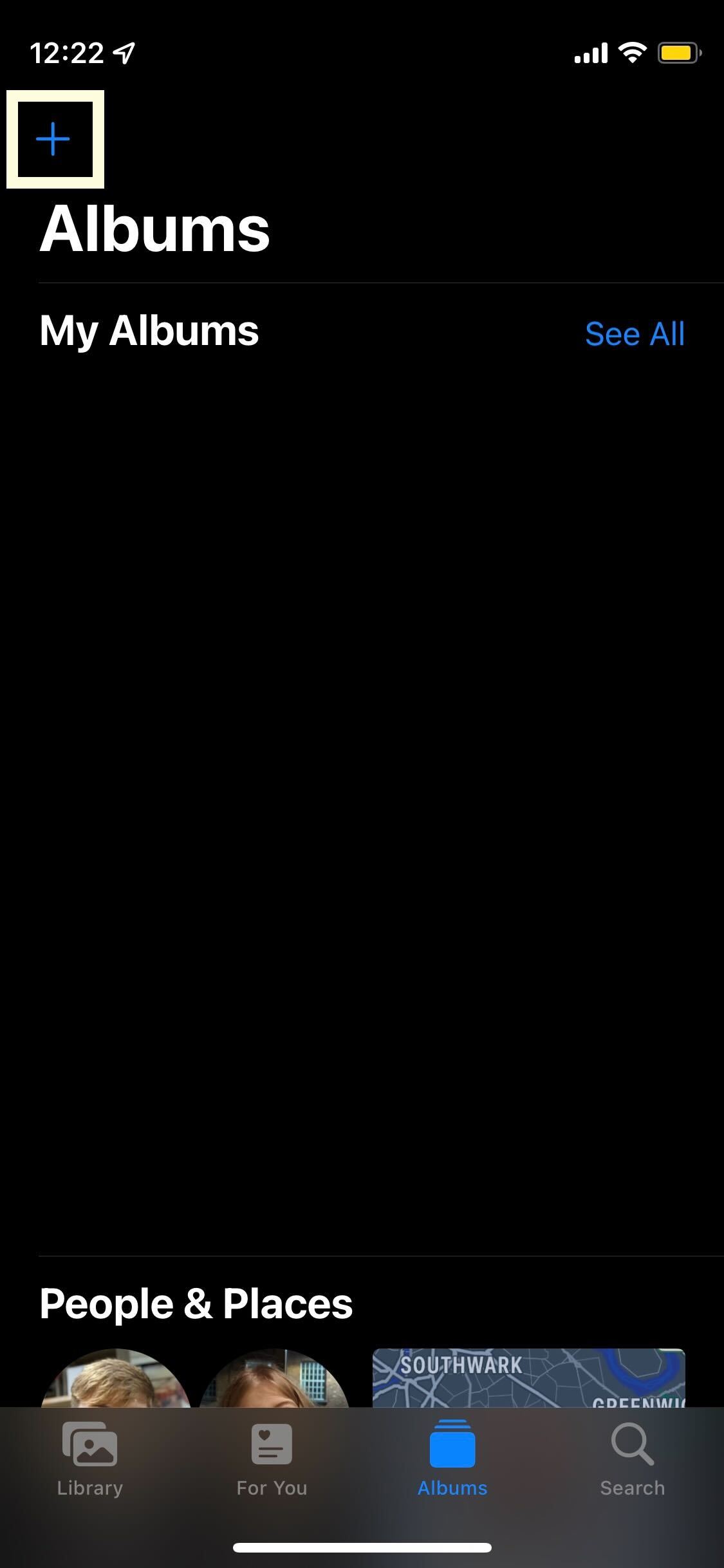
-
Paso
3Toque Nuevo álbum compartido
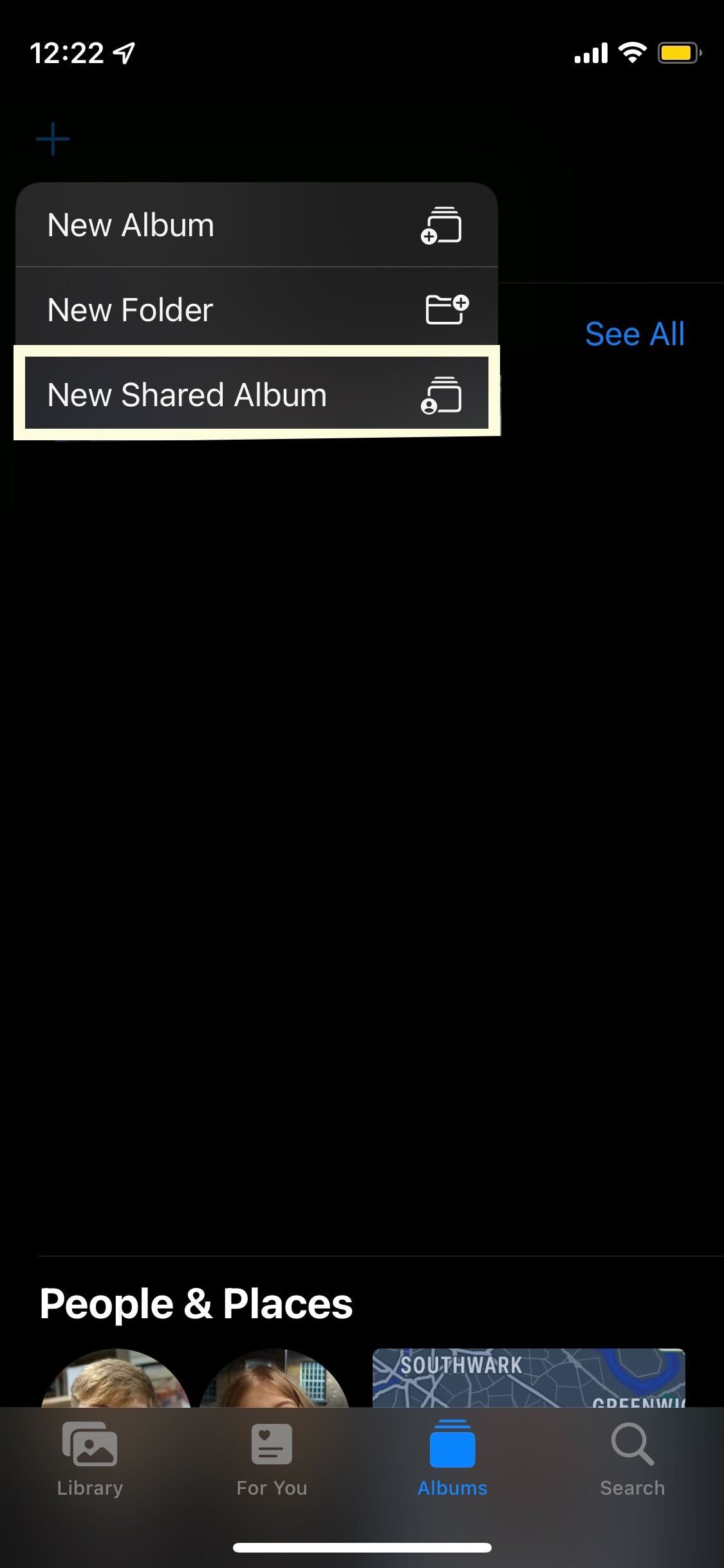
De las tres opciones presentadas en el menú desplegable, haga clic en Nuevo álbum compartido.
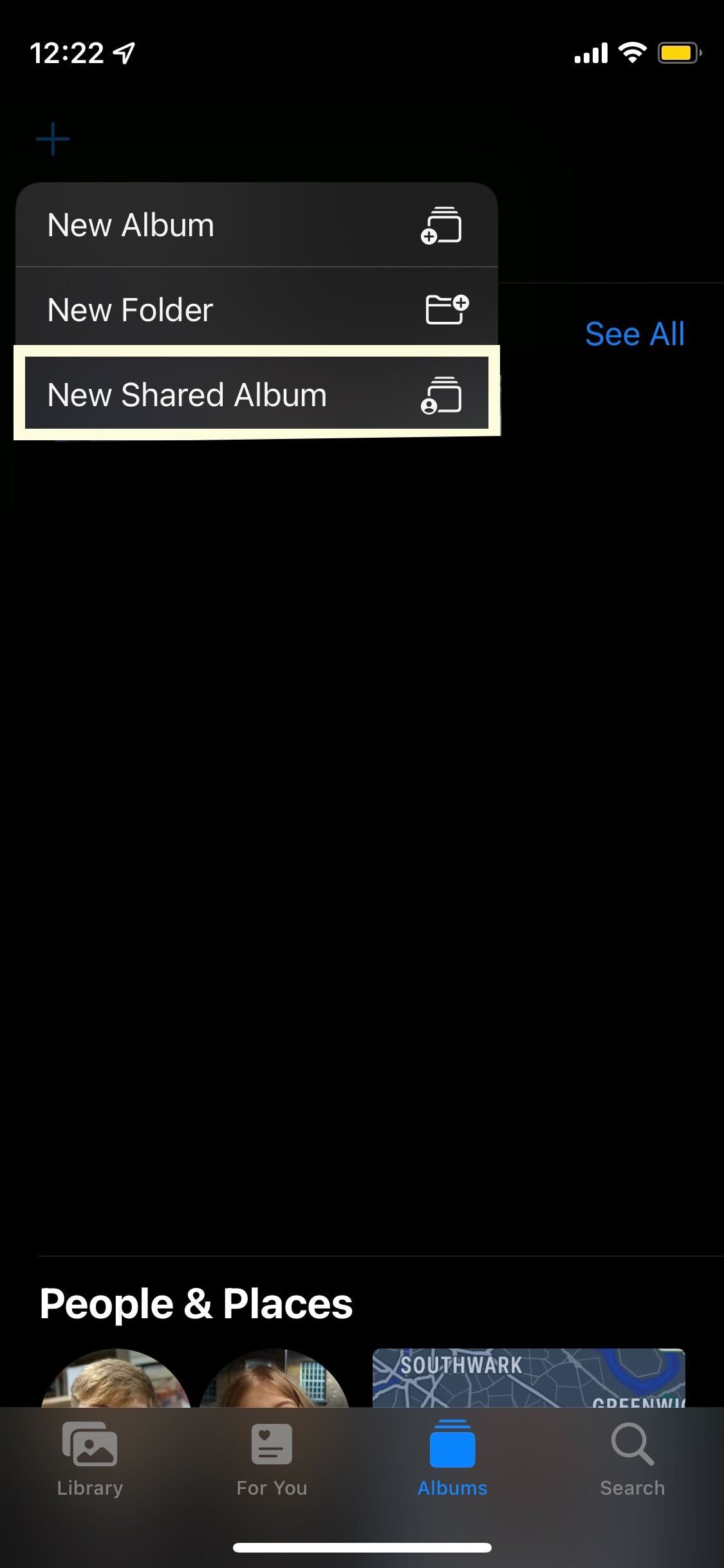
-
Paso
4Nombra el álbum
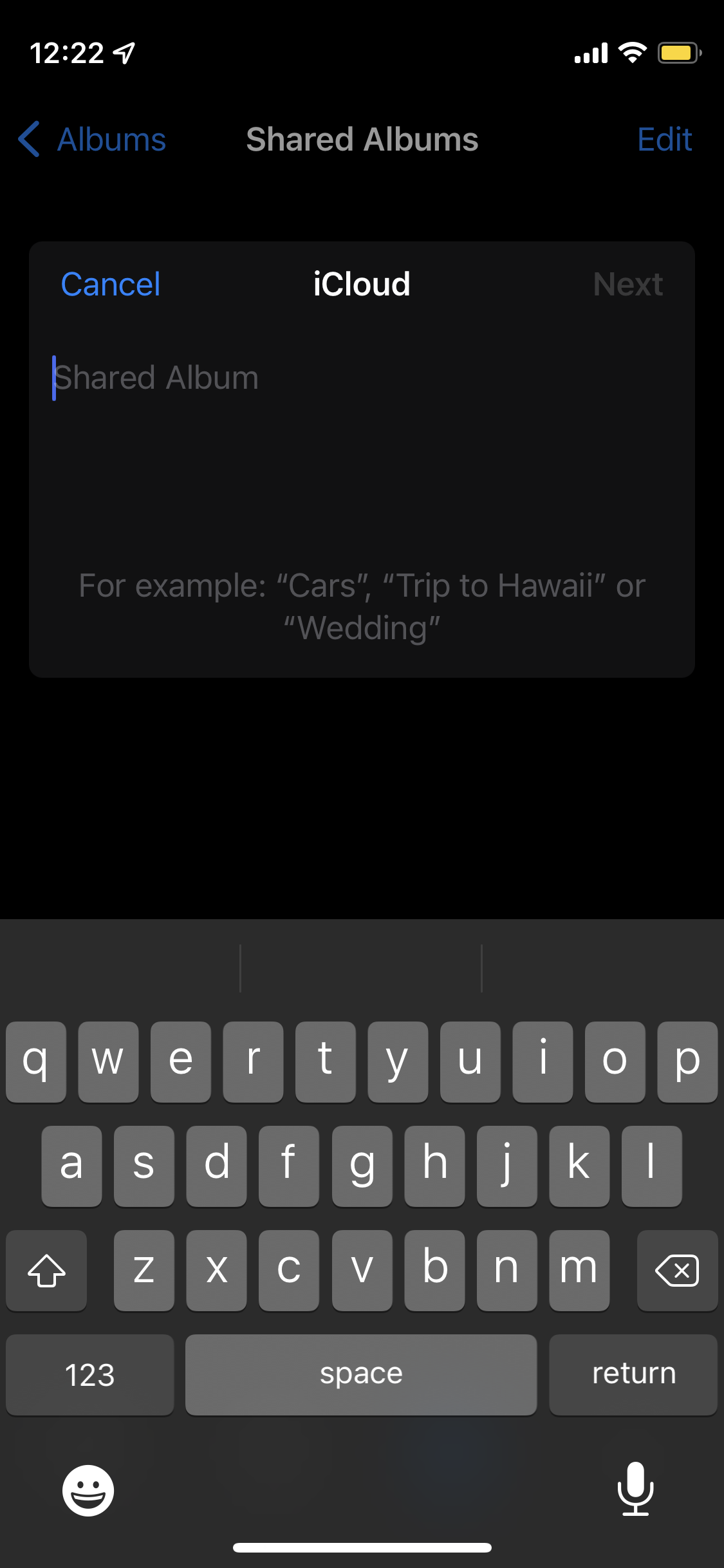
Asigne un nombre al álbum que está creando, ya que esto lo ayudará a mantener sus fotos organizadas y le muestra a sus amigos y familiares lo que significará el álbum.
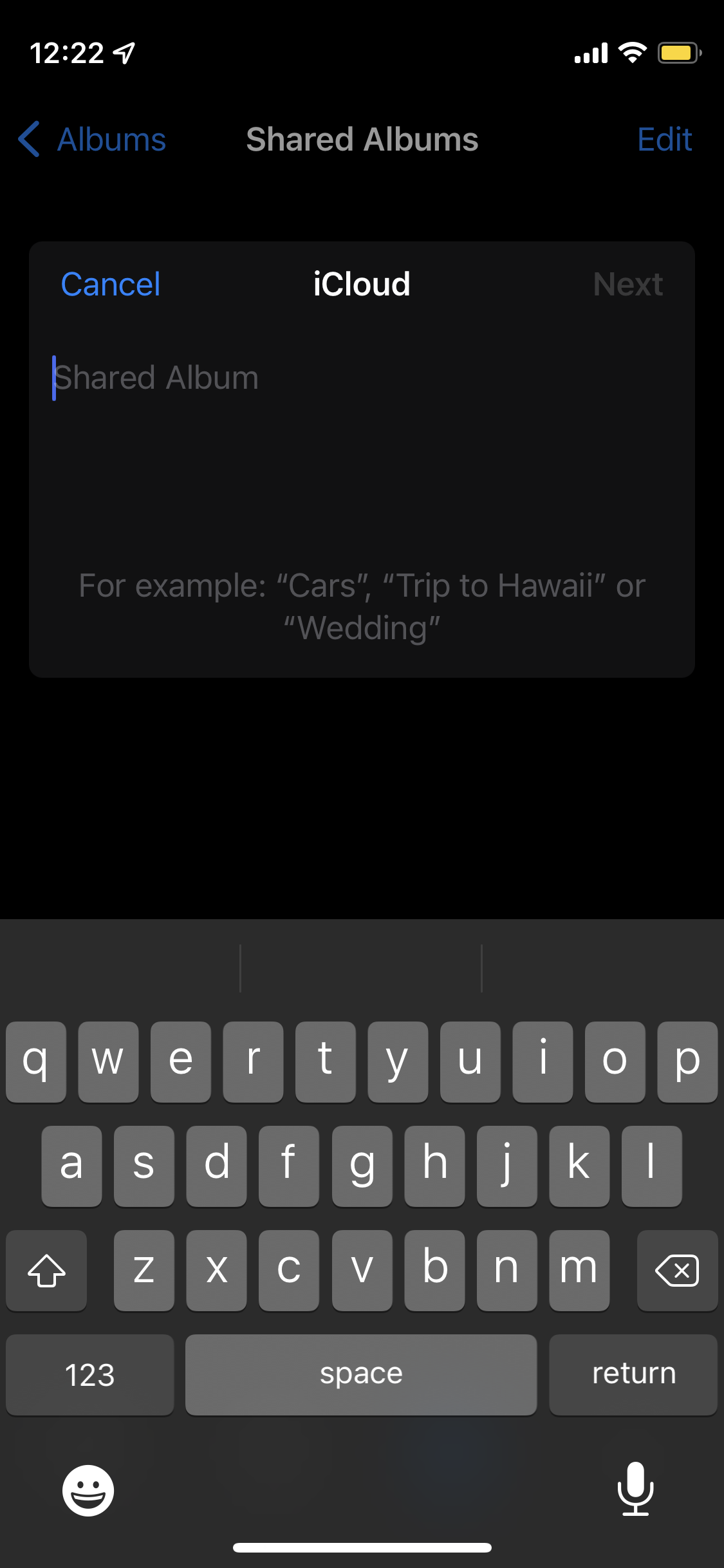
-
Paso
5Pulse Siguiente
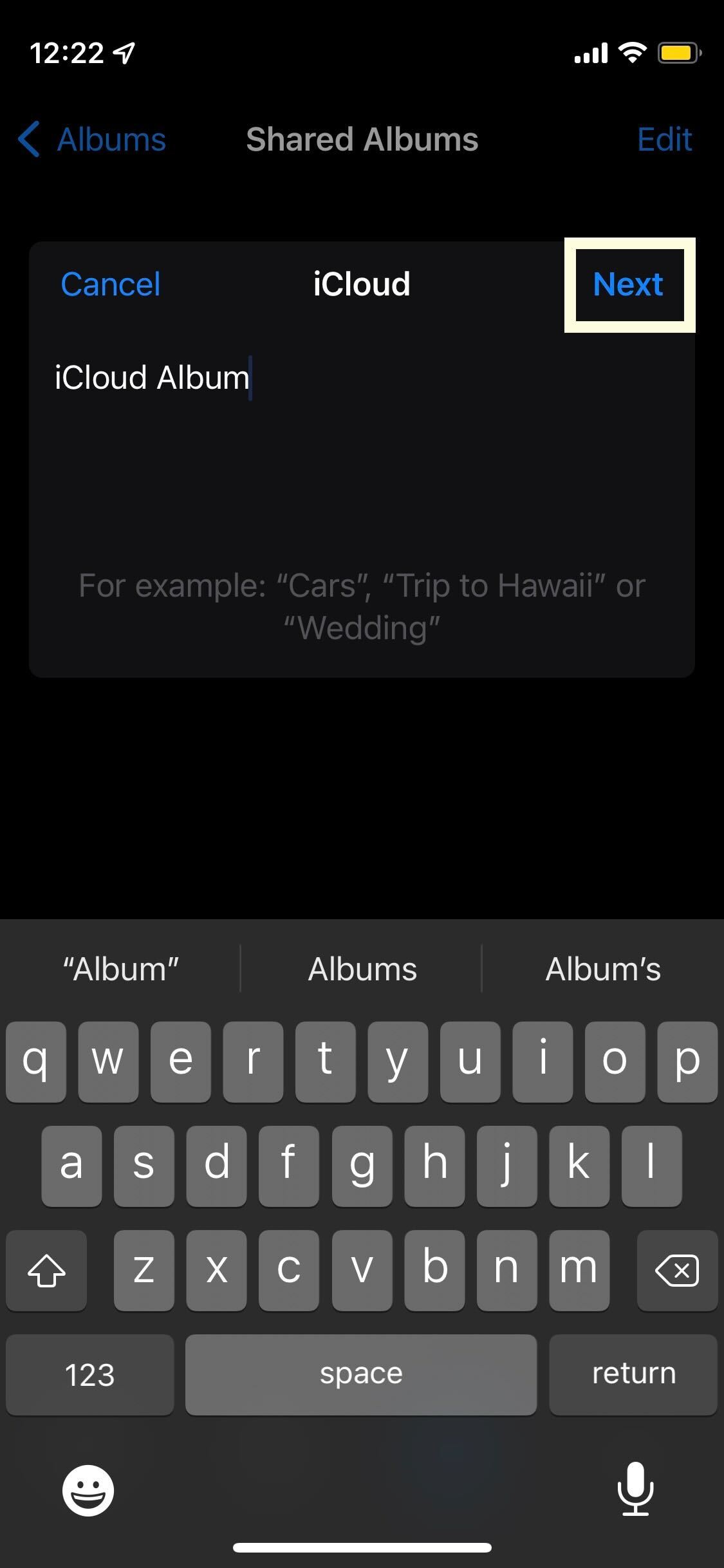
Una vez que haya nombrado el álbum, haga clic en el botón azul Siguiente.
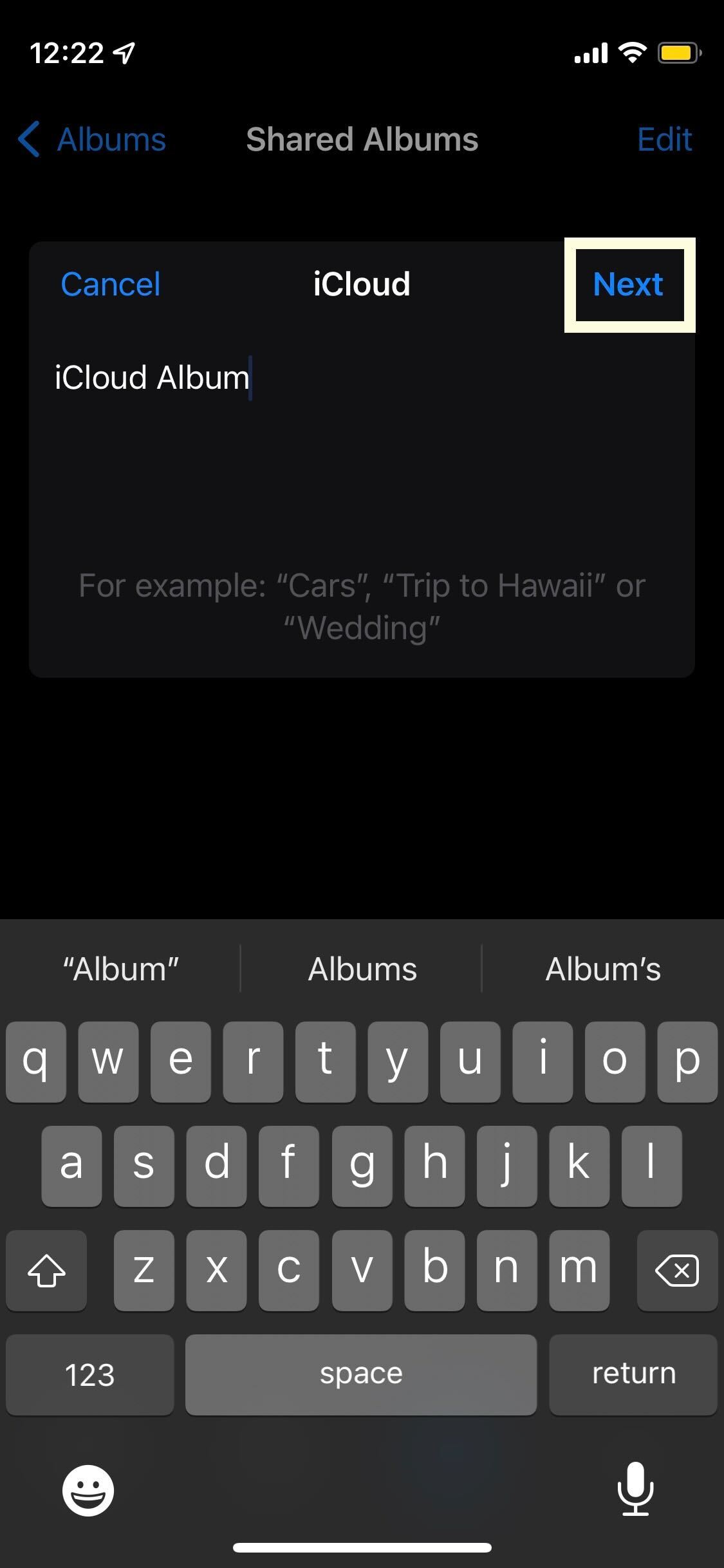
-
Paso
6Agregue los contactos a los que desea enviarlo
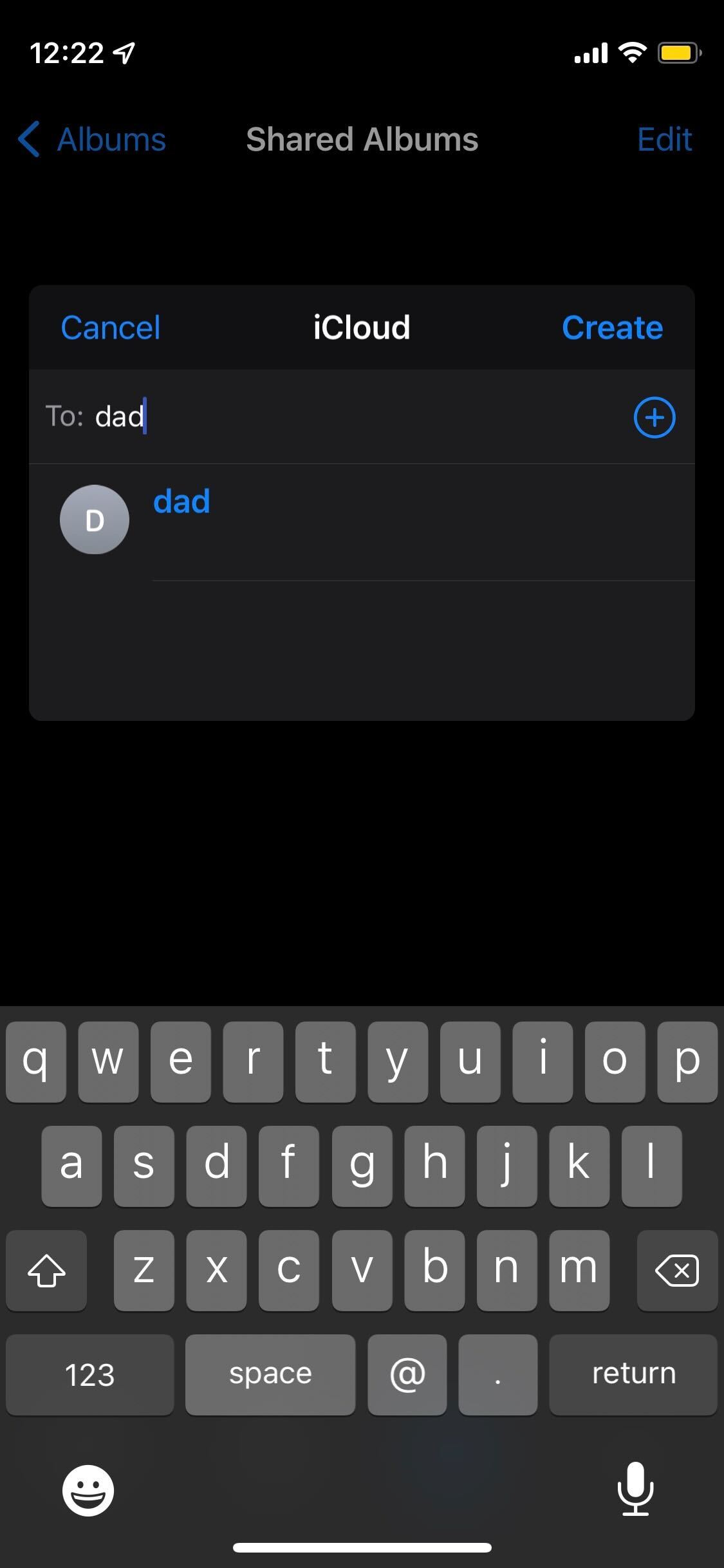
Escriba el nombre de los contactos que desea agregar a este álbum. Puede agregar tantas personas como desee, aunque para enviar el mensaje deberá asegurarse de agregar personas que sean usuarios de Apple, ya que no funcionará para los usuarios de Android.
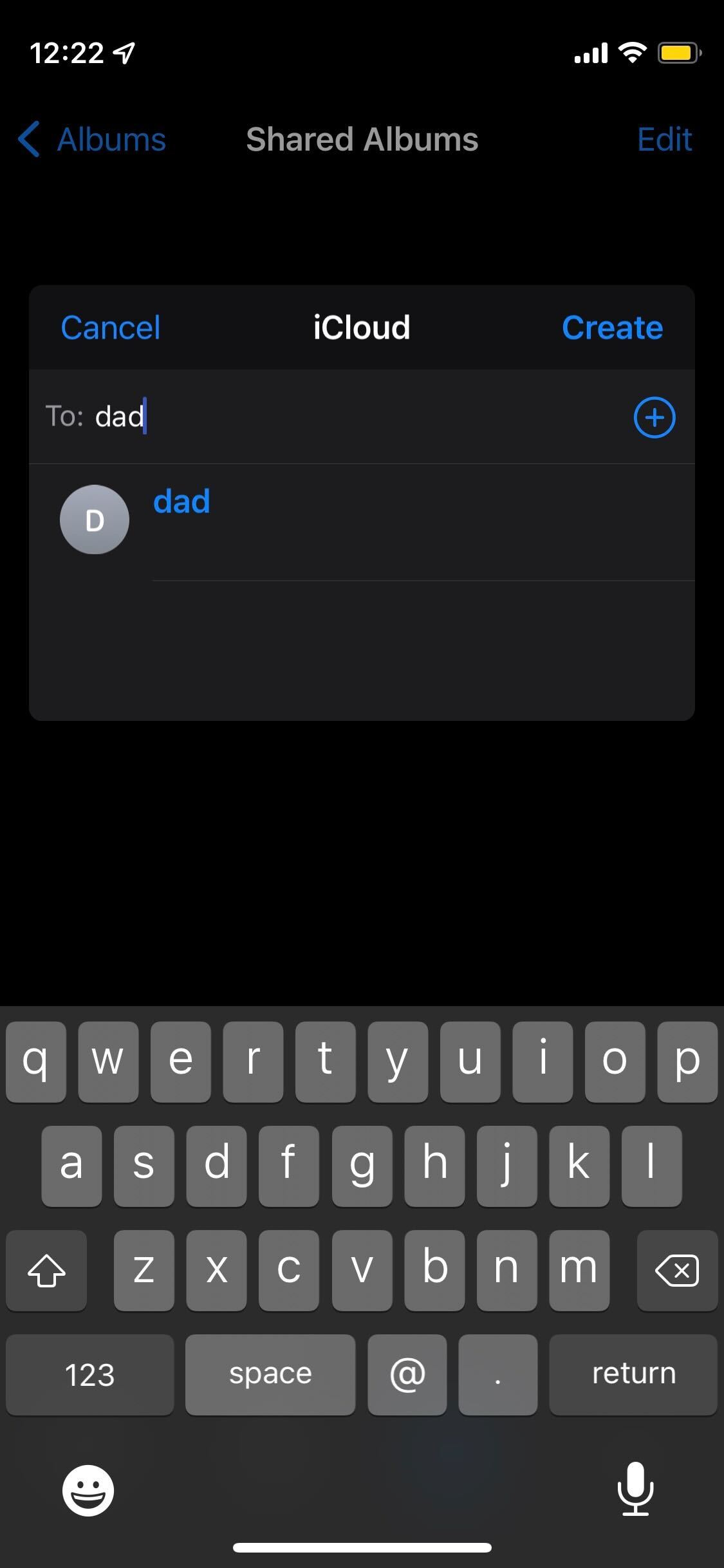
-
Paso
7Haz clic en Crear
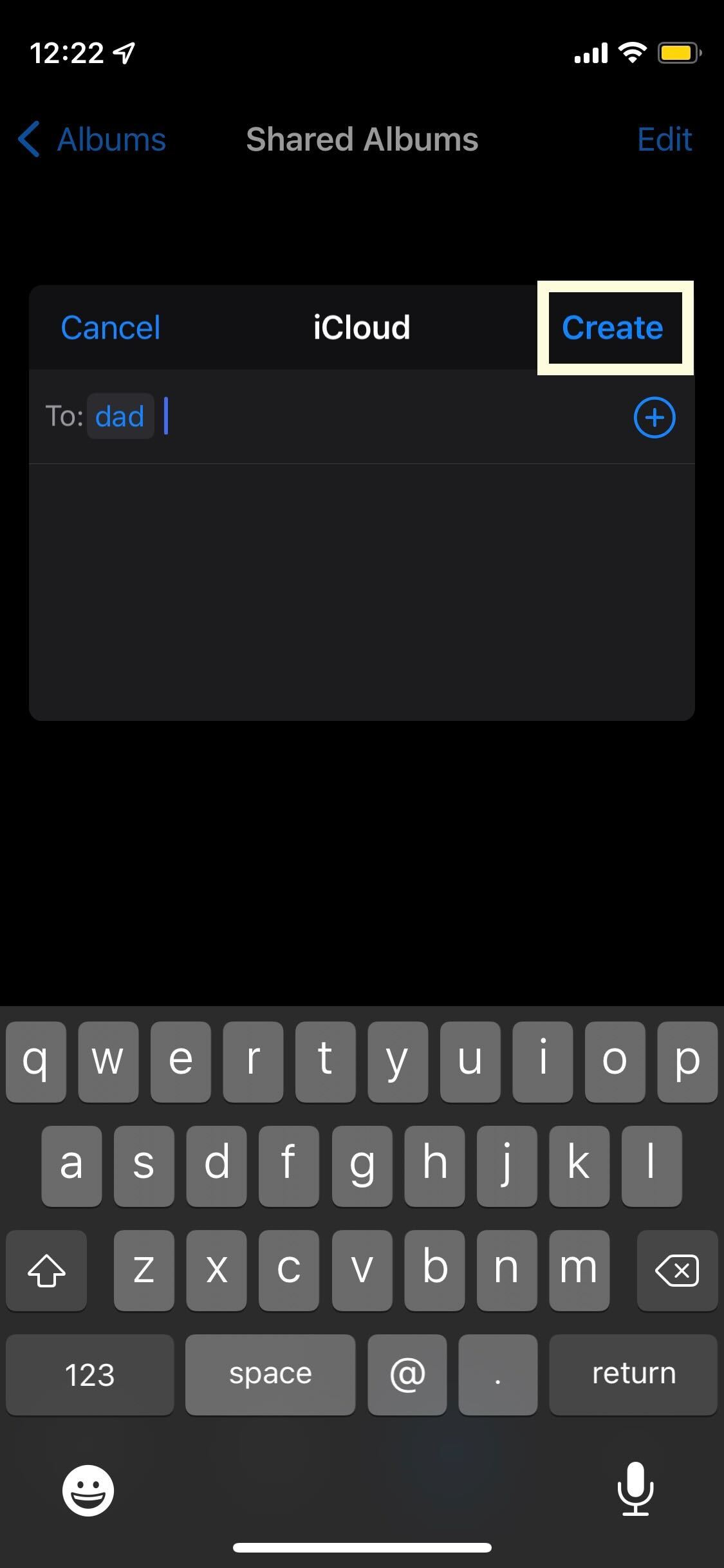
Haga clic en el botón azul Crear para continuar.
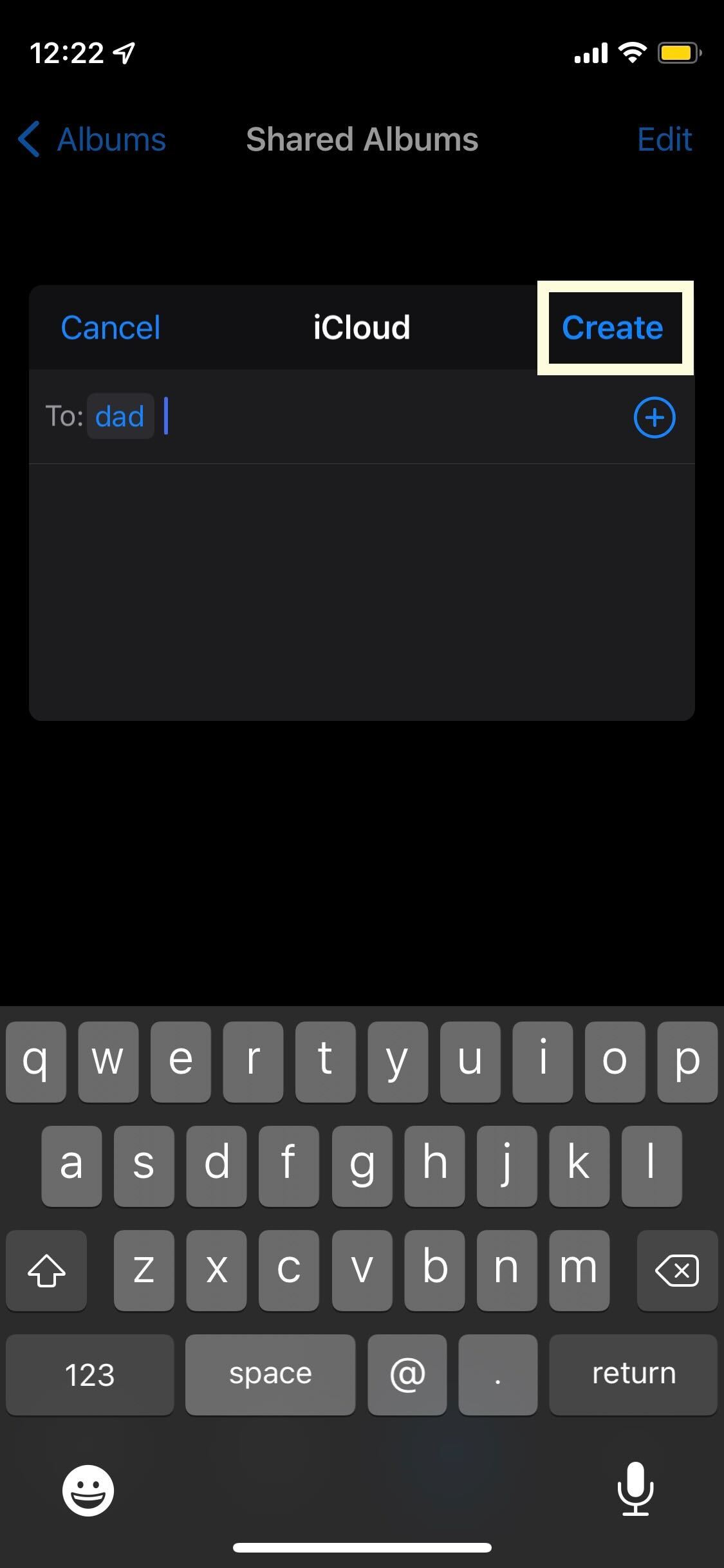
-
Paso
8Pulsa sobre el álbum que acabas de crear
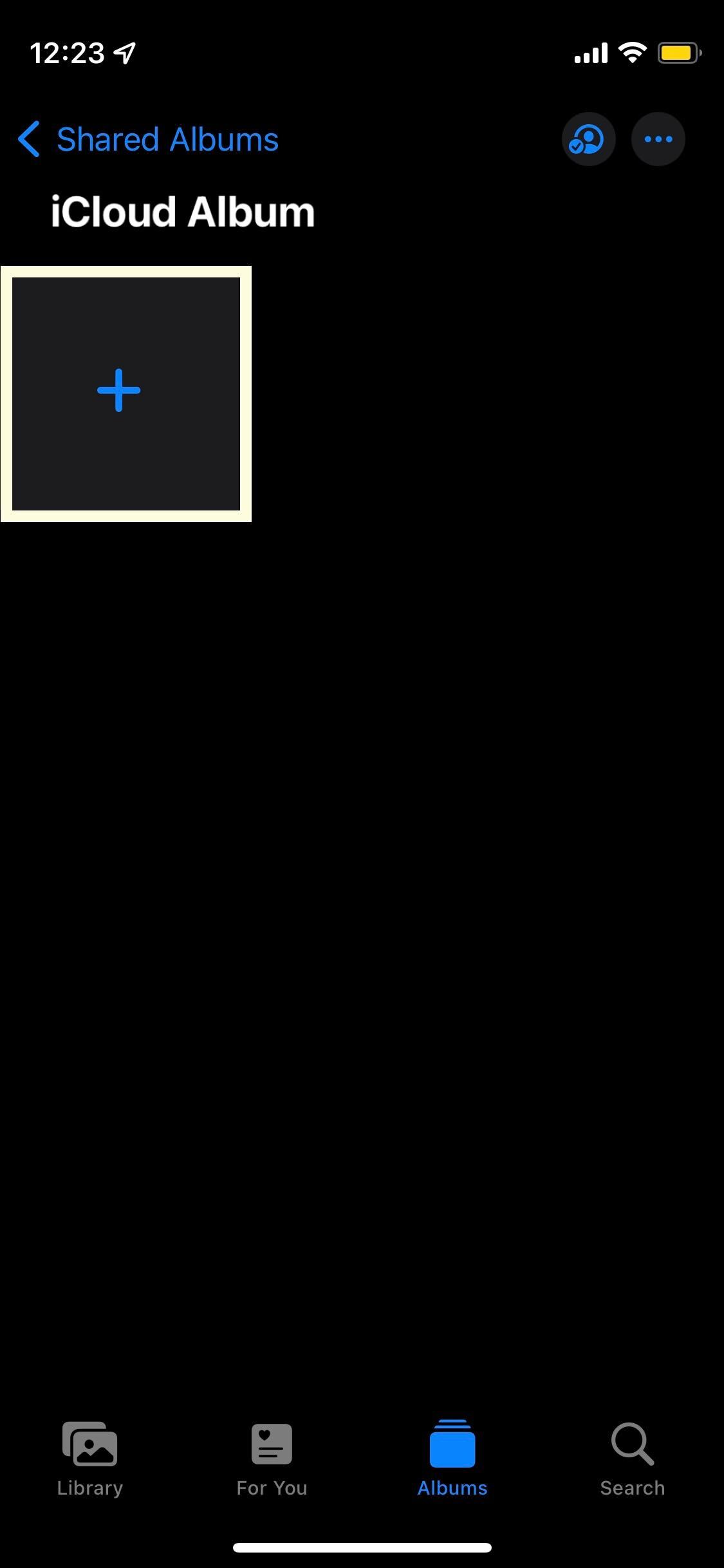
Vuelva a hacer clic en el álbum que acaba de crear para agregarle fotos.
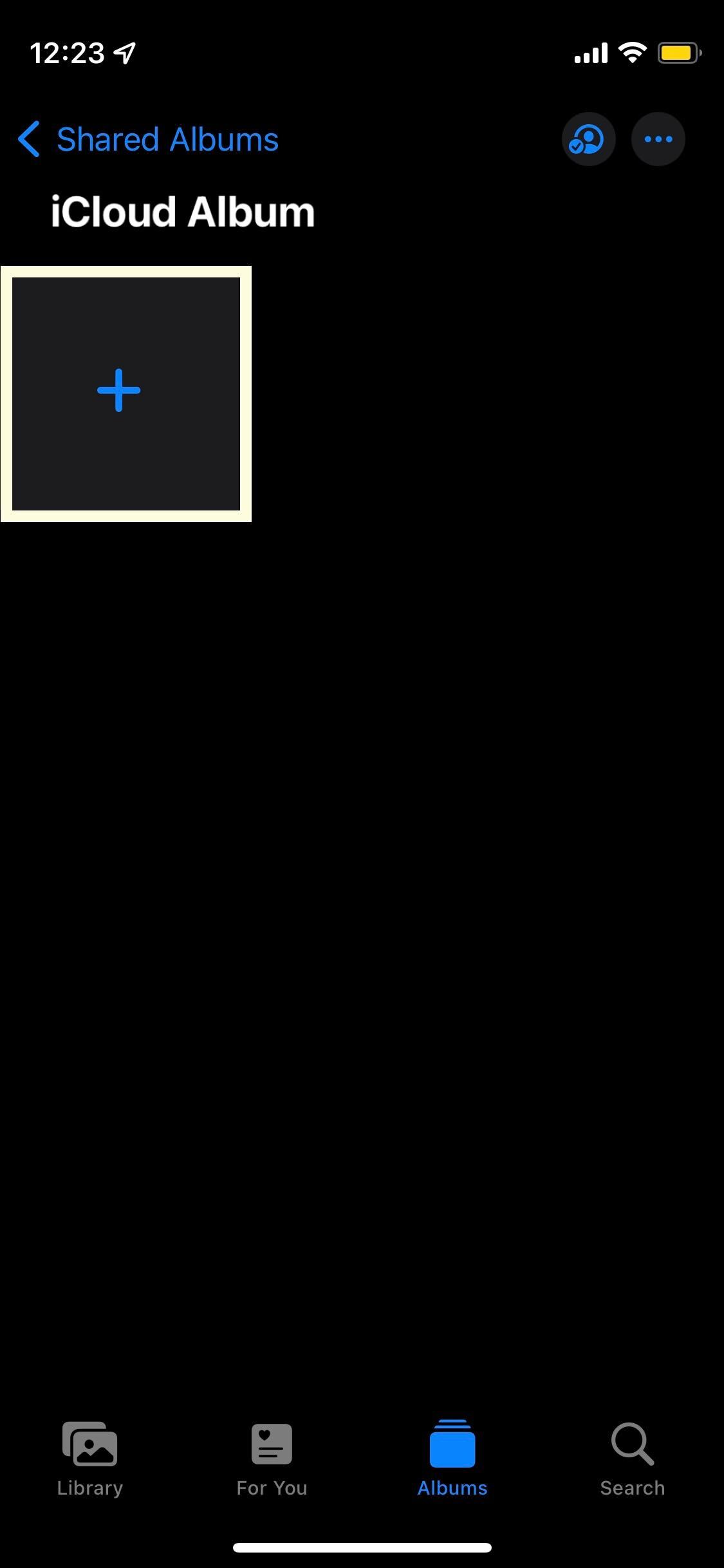
-
Paso
9Toque el símbolo más grande
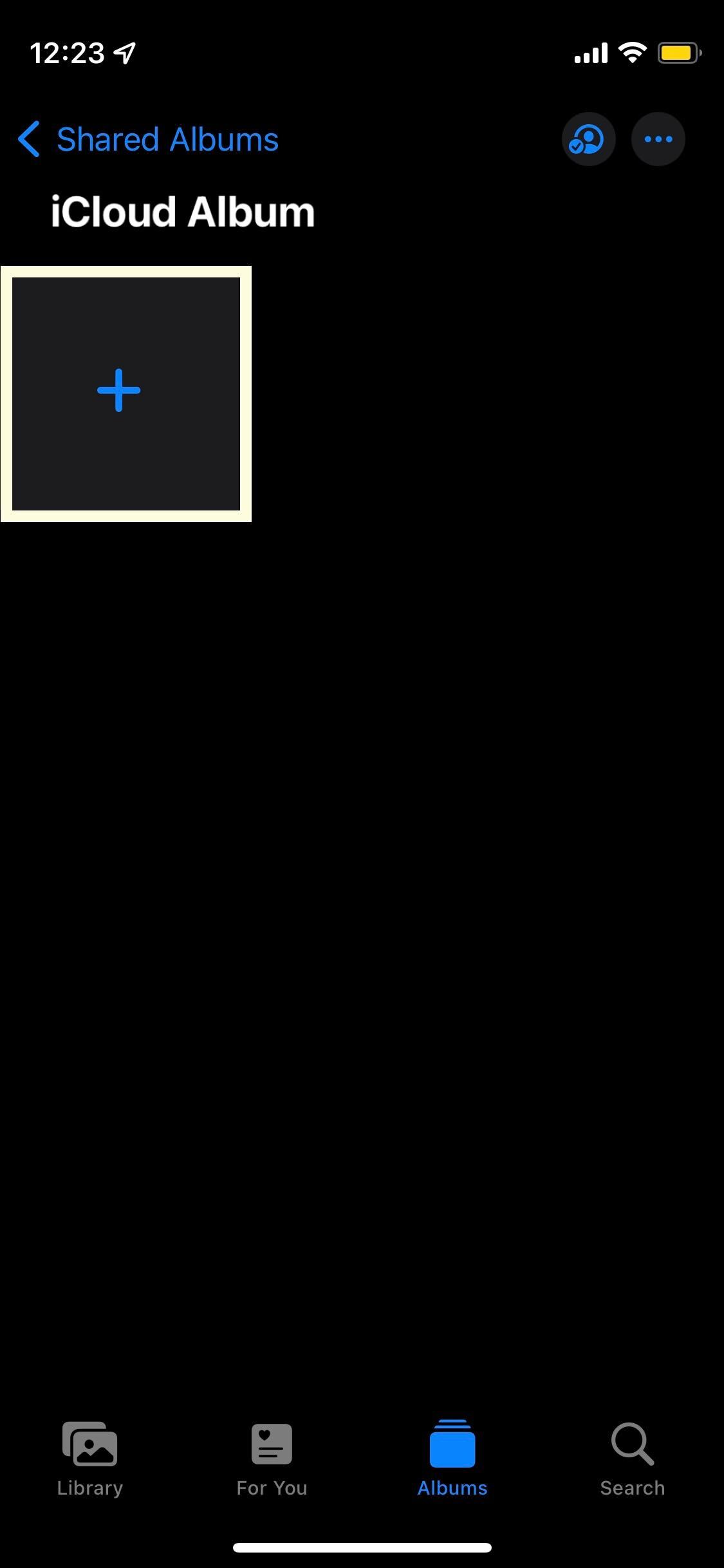
Haga clic en el gran símbolo azul Más en la pantalla.
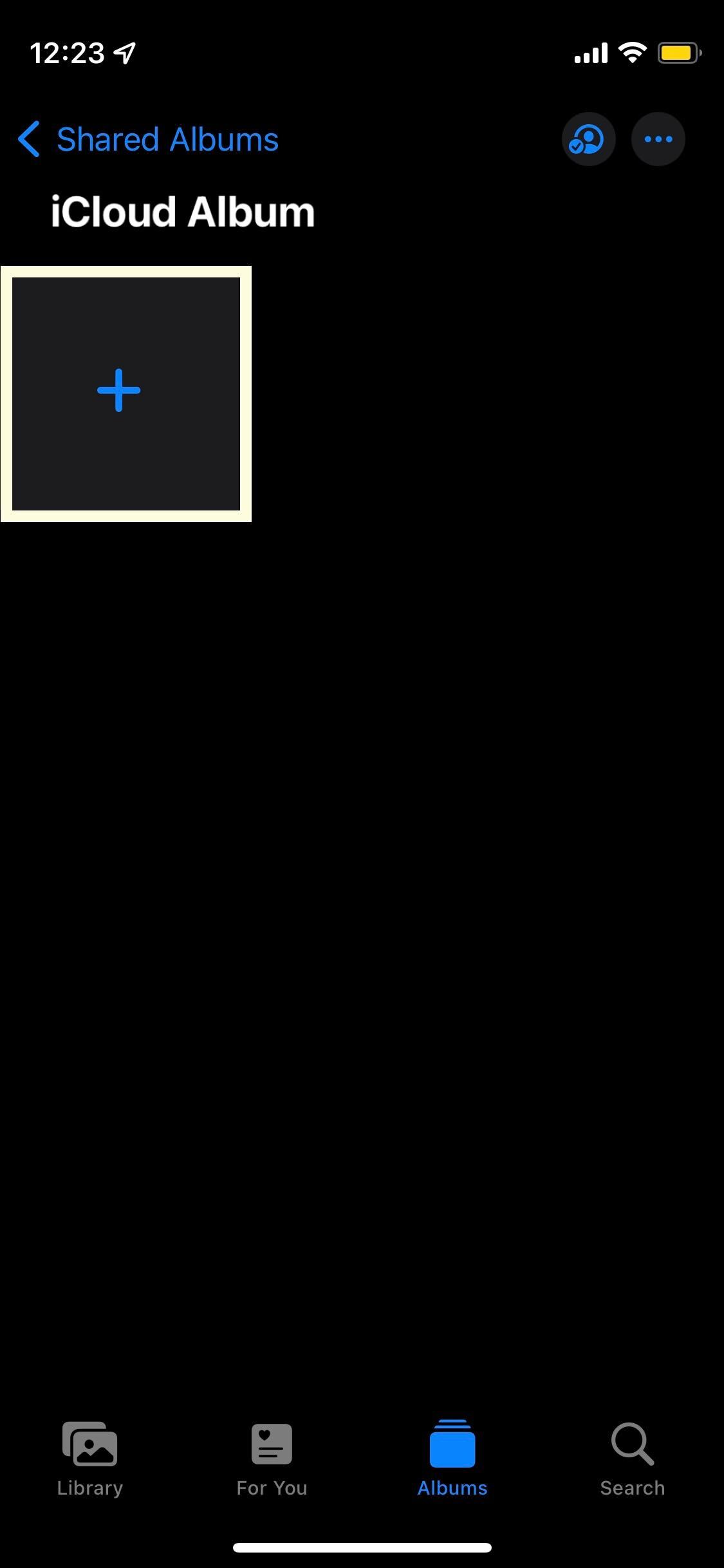
-
Paso
10Seleccione las fotos que desea compartir
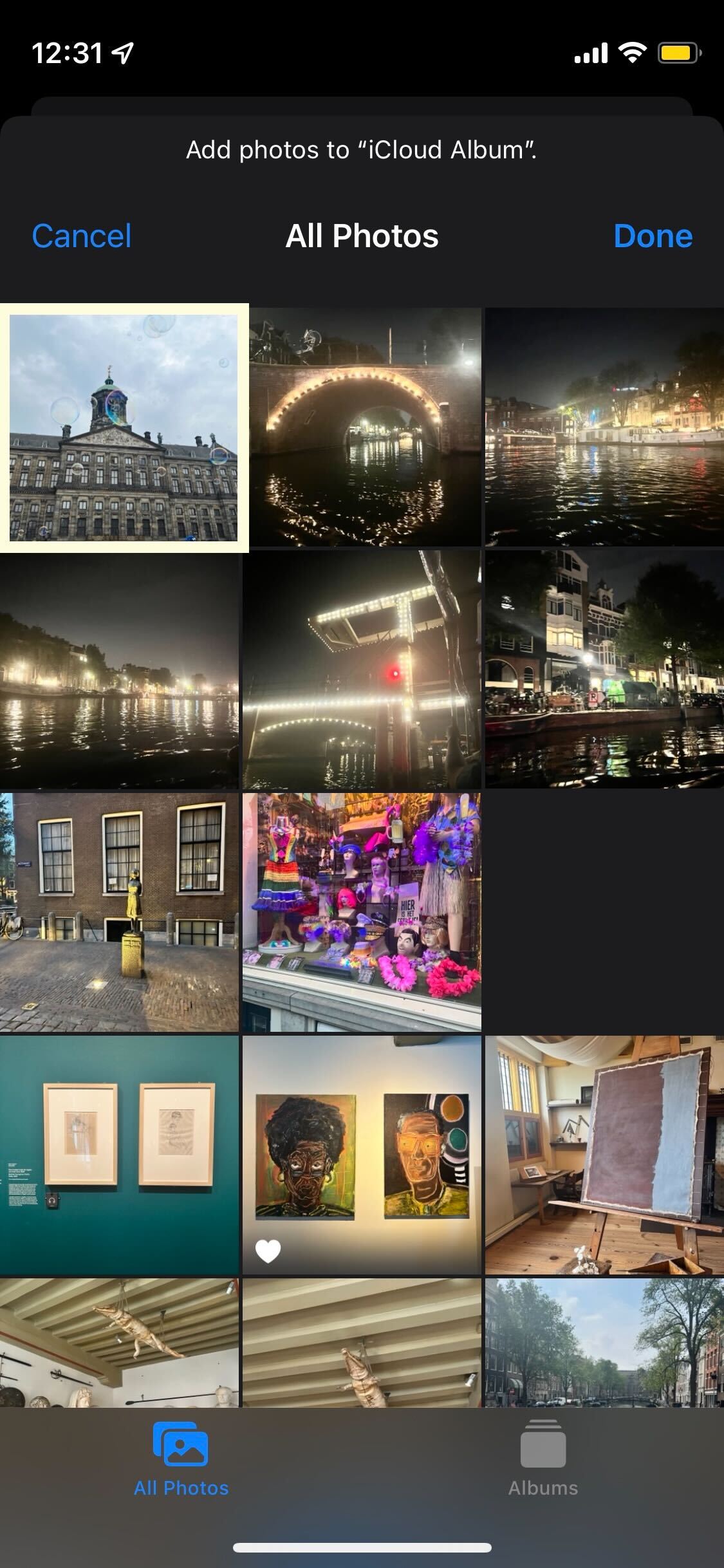
Selecciona todas las fotos que quieras compartir en tu nuevo álbum.
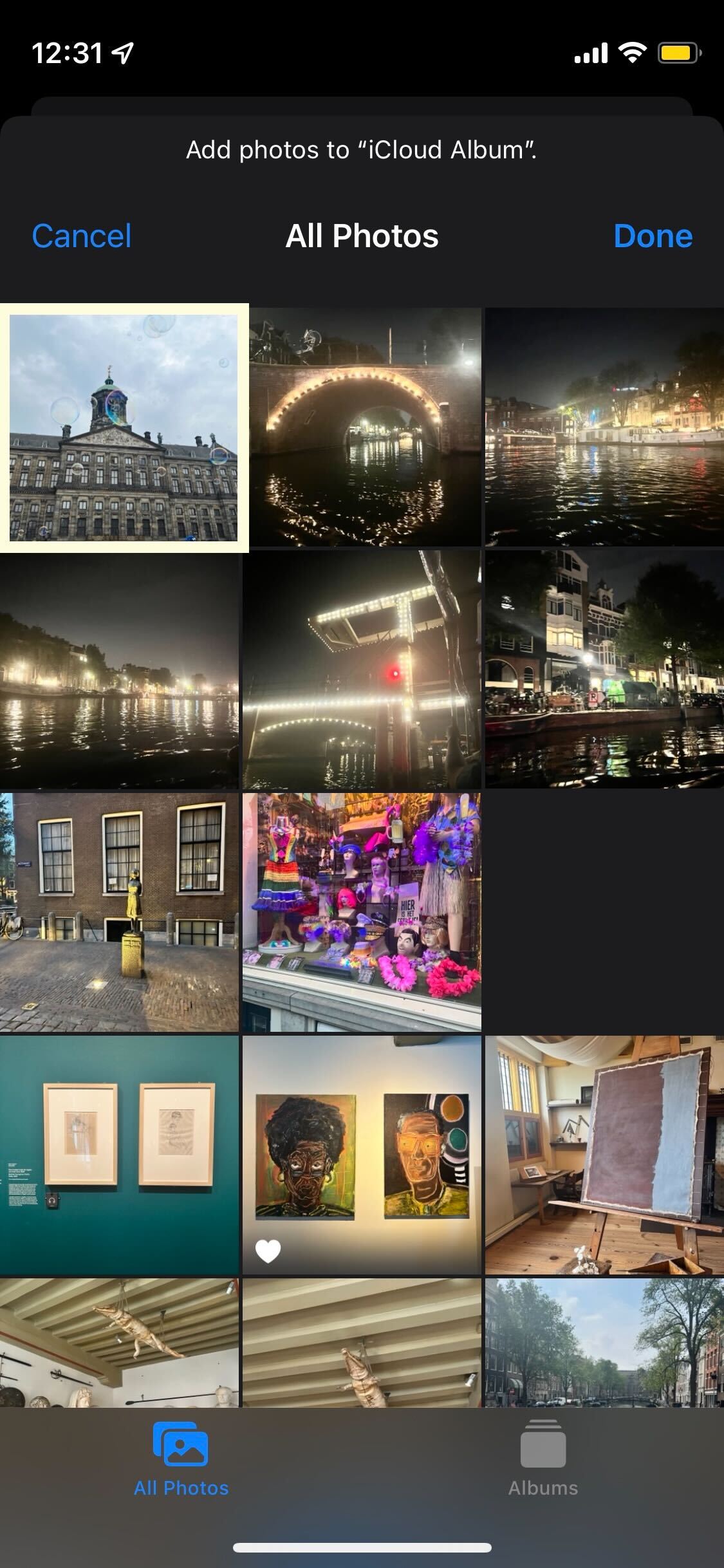
-
Paso
11Escribe un mensaje
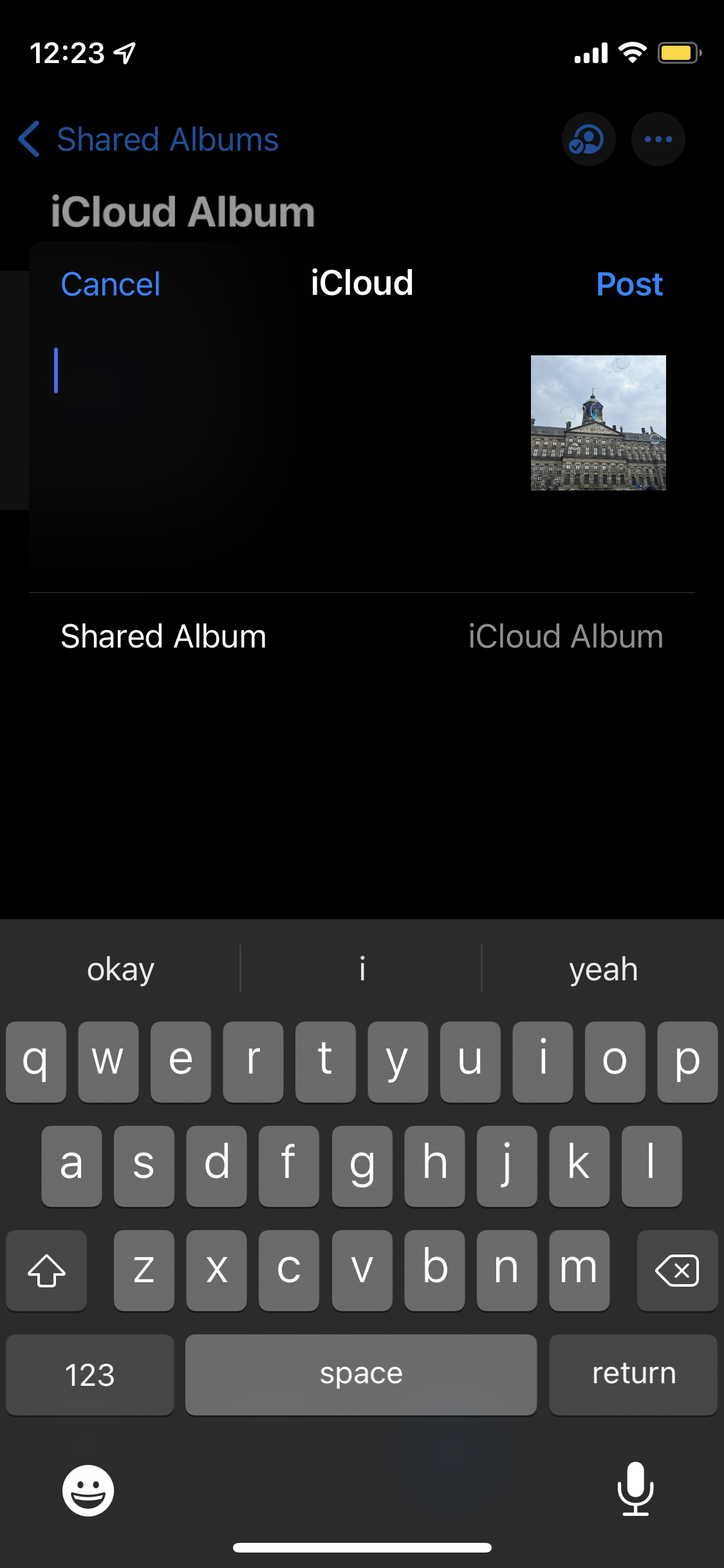
Escriba un mensaje para acompañar sus fotos si lo desea. Puede dejar este espacio en blanco si no desea escribir nada.
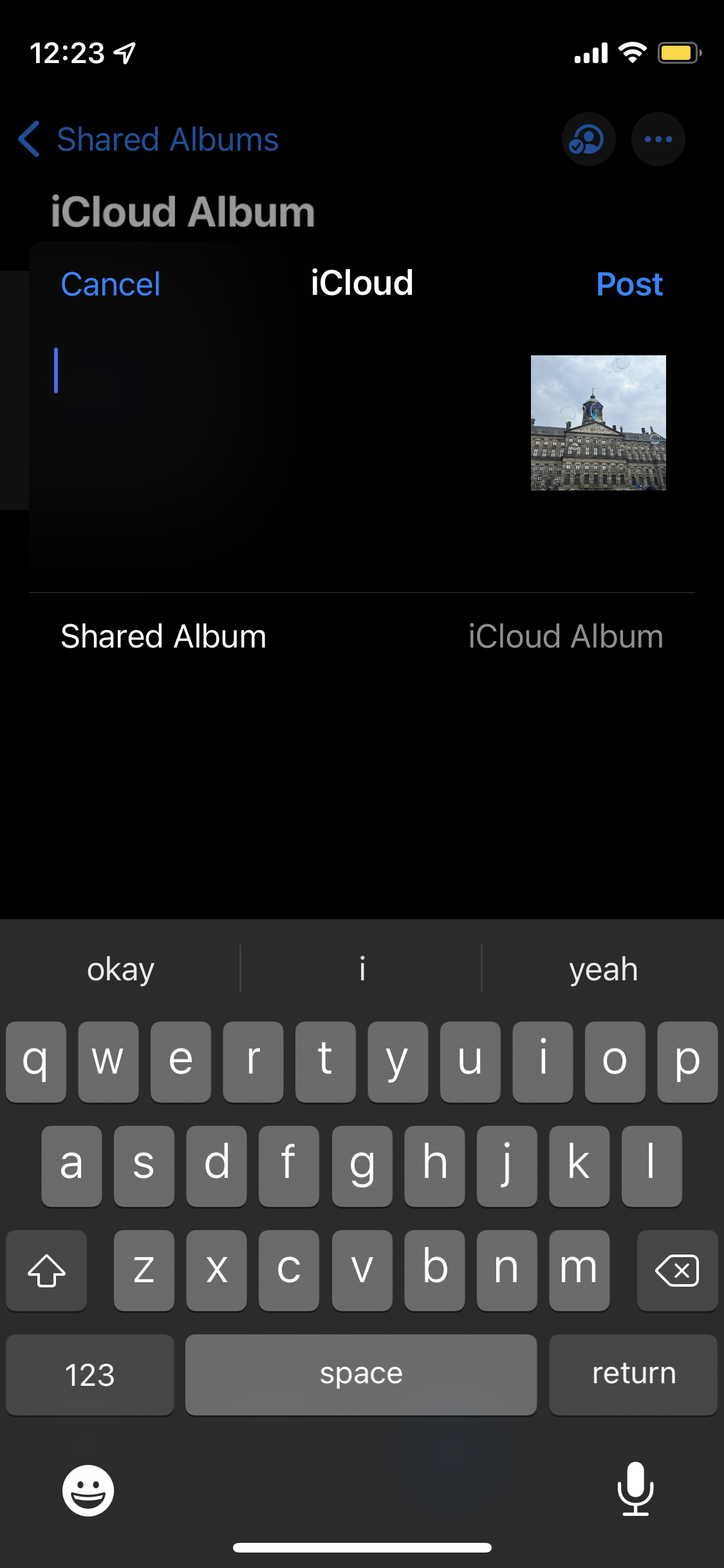
-
Paso
12Publicación de prensa
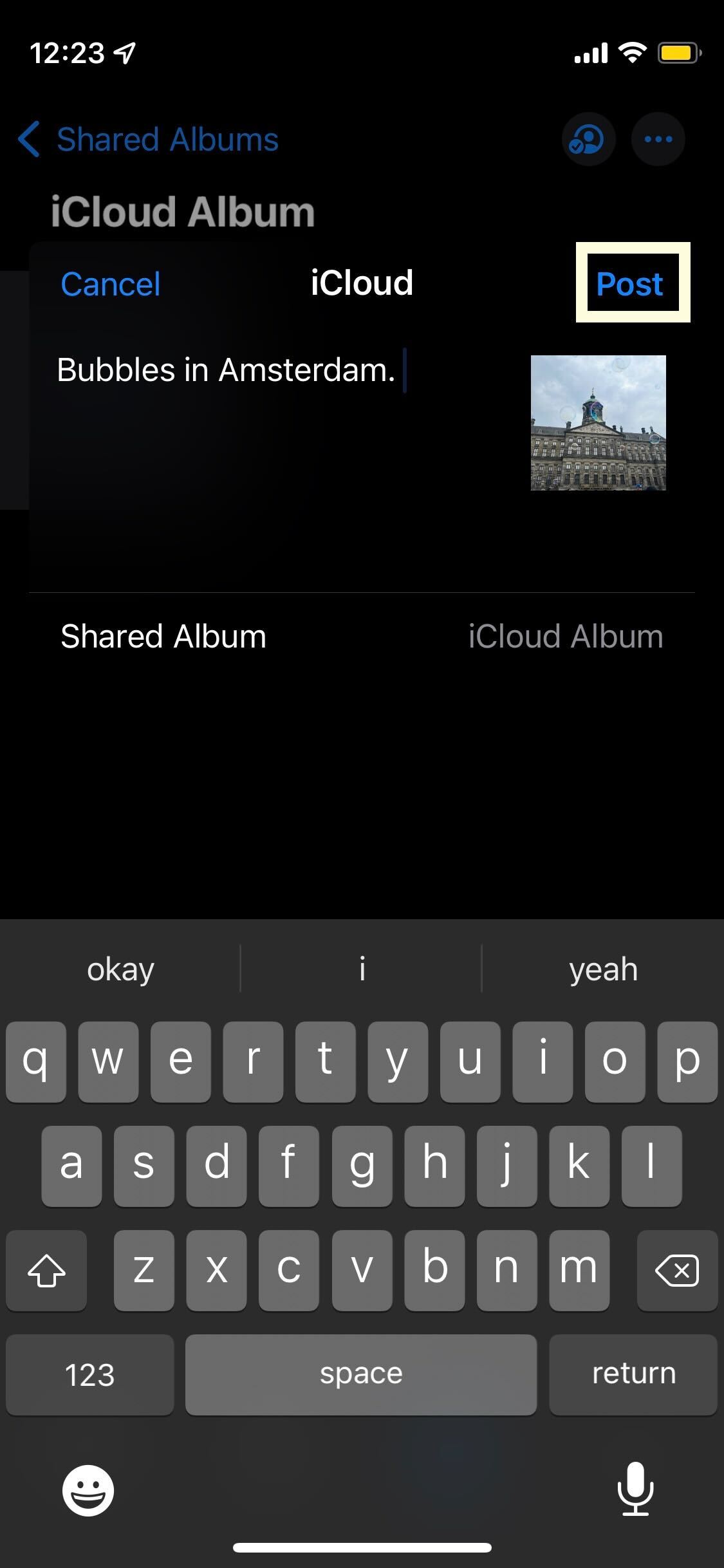
Presione el botón azul Publicar para publicar y compartir su álbum con las personas en la lista de contactos.